Tạo file nén trên máy tính là một kỹ năng cơ bản nhưng vô cùng hữu ích, giúp bạn tiết kiệm dung lượng lưu trữ, dễ dàng chia sẻ dữ liệu và bảo mật thông tin. Bài viết dưới đây sẽ hướng dẫn bạn cách tạo file nén trên máy tính một cách nhanh chóng và hiệu quả.
Tại Sao Nên Tạo File Nén?
Việc tạo file nén mang lại nhiều lợi ích thiết thực cho người dùng máy tính:
- Giảm dung lượng: File nén có kích thước nhỏ hơn file gốc, giúp tiết kiệm dung lượng ổ cứng, USB hoặc bất kỳ thiết bị lưu trữ nào.
- Dễ dàng chia sẻ: File nén dễ dàng được gửi qua email, tải lên mạng xã hội hoặc lưu trữ trên đám mây do kích thước nhỏ gọn.
- Bảo mật thông tin: Bạn có thể đặt mật khẩu cho file nén để bảo vệ dữ liệu quan trọng khỏi truy cập trái phép.
- Tổ chức dữ liệu: Tạo file nén giúp gom nhóm nhiều file và thư mục lại với nhau, giúp việc quản lý và tìm kiếm dữ liệu trở nên thuận tiện hơn.
Các Phần Mềm Tạo File Nén Phổ Biến
Có nhiều phần mềm tạo file nén miễn phí và trả phí, nhưng phổ biến nhất là:
- 7-Zip: Phần mềm mã nguồn mở, miễn phí và hỗ trợ nhiều định dạng nén khác nhau như 7z, ZIP, RAR…
- WinRAR: Phần mềm trả phí với giao diện thân thiện, dễ sử dụng và hỗ trợ nhiều tính năng nâng cao.
- WinZip: Tương tự WinRAR, WinZip cũng là phần mềm trả phí với nhiều tính năng hữu ích cho việc tạo và quản lý file nén.
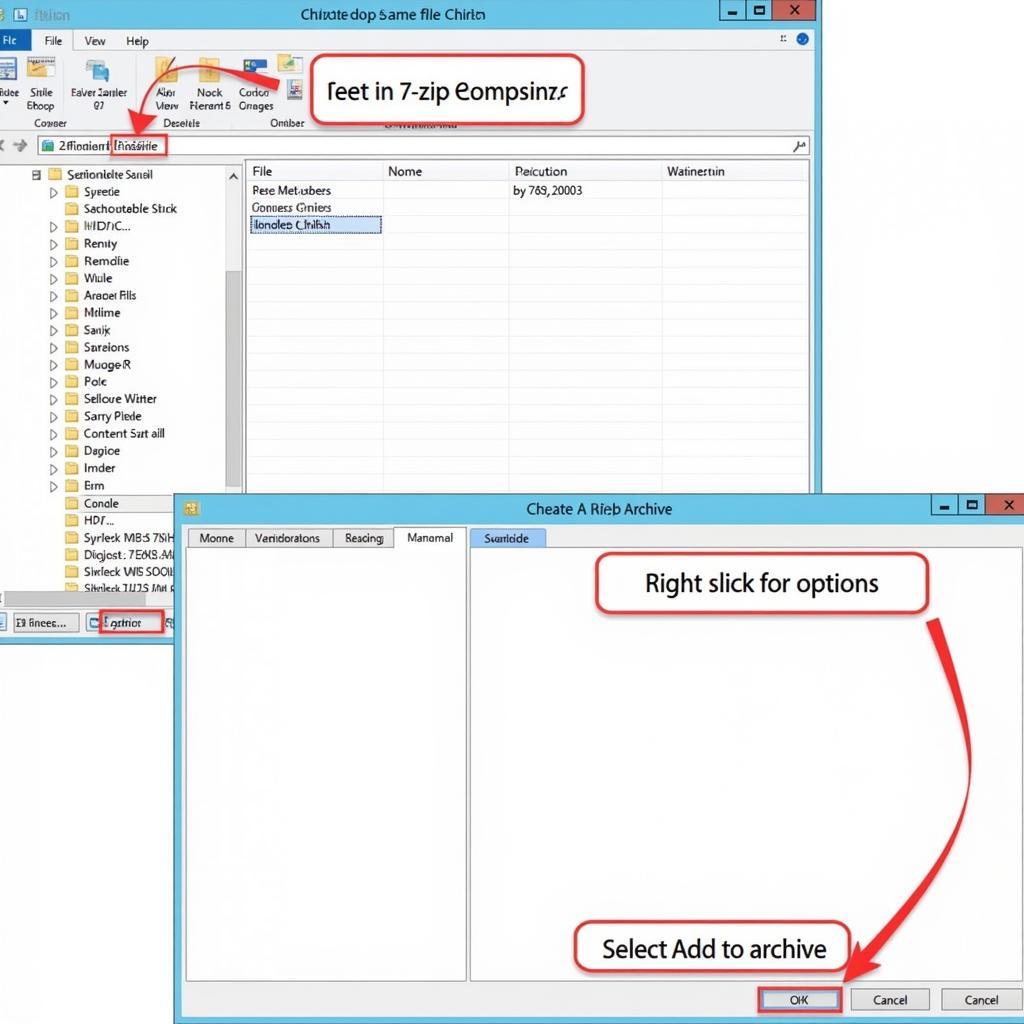 Tạo File Nén Bằng 7-Zip
Tạo File Nén Bằng 7-Zip
Hướng Dẫn Tạo File Nén Trên Máy Tính
Dưới đây là hướng dẫn chi tiết cách tạo file nén bằng phần mềm 7-Zip:
- Chọn file/thư mục cần nén: Tìm đến file hoặc thư mục bạn muốn nén trên máy tính.
- Click chuột phải vào file/thư mục đã chọn.
- Di chuột đến mục “7-Zip”.
- Chọn “Add to archive…”
- Cửa sổ tùy chọn nén hiện ra:
- “Archive format”: Chọn định dạng file nén (7z, zip, rar…).
- “Compression level”: Chọn mức độ nén (càng cao, file càng nhỏ nhưng thời gian nén càng lâu).
- “Archive”: Đặt tên và chọn vị trí lưu file nén.
- “Password”: Đặt mật khẩu cho file nén (nếu cần).
- Click “OK” để bắt đầu nén file.
Một Số Lưu Ý Khi Tạo File Nén
- Lựa chọn định dạng nén phù hợp: Mỗi định dạng nén có ưu nhược điểm riêng. Nên tìm hiểu và lựa chọn định dạng phù hợp với nhu cầu sử dụng.
- Mức độ nén: Nên cân nhắc giữa dung lượng file nén và thời gian nén.
- Mật khẩu: Ghi nhớ mật khẩu đã đặt để tránh trường hợp quên mật khẩu và không thể giải nén.
- Kiểm tra file nén sau khi tạo: Đảm bảo file nén đã được tạo thành công và có thể giải nén bình thường.
Câu Hỏi Thường Gặp
1. Tôi có thể tạo file nén chứa nhiều file và thư mục cùng lúc không?
Có, bạn hoàn toàn có thể chọn nhiều file và thư mục cùng lúc để tạo thành một file nén duy nhất.
2. Làm thế nào để giải nén file nén?
Bạn có thể click chuột phải vào file nén, chọn phần mềm giải nén (7-Zip, WinRAR, WinZip…) và làm theo hướng dẫn.
3. Tôi có thể đặt mật khẩu cho file nén không?
Có, hầu hết các phần mềm nén đều cho phép bạn đặt mật khẩu để bảo vệ file nén.
4. Định dạng file nén nào tốt nhất?
Không có định dạng file nén nào là “tốt nhất” cho mọi trường hợp. Tùy thuộc vào nhu cầu sử dụng, bạn có thể lựa chọn định dạng phù hợp. Ví dụ, 7z thường cho tỉ lệ nén tốt hơn ZIP, trong khi ZIP lại phổ biến và tương thích với nhiều hệ điều hành hơn.
5. Tôi có cần cài đặt phần mềm để tạo file nén không?
Hầu hết các hệ điều hành hiện nay đều tích hợp sẵn công cụ tạo file nén cơ bản. Tuy nhiên, để sử dụng các tính năng nâng cao và hỗ trợ nhiều định dạng nén hơn, bạn nên cài đặt phần mềm chuyên dụng.
Kết Luận
Tạo file nén trên máy tính là một kỹ năng đơn giản nhưng vô cùng cần thiết. Hy vọng bài viết đã cung cấp cho bạn những thông tin hữu ích về cách tạo file nén, giúp bạn tối ưu hóa việc lưu trữ, chia sẻ và bảo mật dữ liệu.
Nếu bạn cần hỗ trợ, hãy liên hệ Số Điện Thoại: 0373298888, Email: [email protected] Hoặc đến địa chỉ: 86 Cầu Giấy, Hà Nội. Chúng tôi có đội ngũ chăm sóc khách hàng 24/7.


